Votre lecteur CD ne fonctionne plus mais vous devez absolument réinstaller votre système d’exploitation ? Pour cela, vous devez créer une clé USB bootable.
Avec WiNToBootic, c’est possible et très simplement. Il permet d’installer Windows Vista, Windows 7 ou Windows 8 sur une clé USB.
Comment créer une clé USB bootable avec WiNToBootic ?
Prérequis :
- Si vous souhaitez mettre Windows XP sur votre clef USB, celle-ci doit être au minimum de 1GB.
- Si vous souhaitez mettre Windows 7 ou 8 sur votre clef USB, celle-ci doit être au minimum de 4GB.
Téléchargements :
Vous devez être en possession du CD/DVD ou de l’ISO du système d’exploitation de votre choix. Pour les différentes version de Windows 7, vous pouvez les télécharger ici :
Télécharger ISO Windows 7 SP1Téléchargez également WiNToBootic :
WiNToBootic_v2.1.zipProcédure :
La procédure est extrêmement simple !
Commencez par décompresser l’archive.
Lancez « WiNToBootic.exe » (Aucune installation n’est nécessaire) et branchez la clé USB sur votre PC.
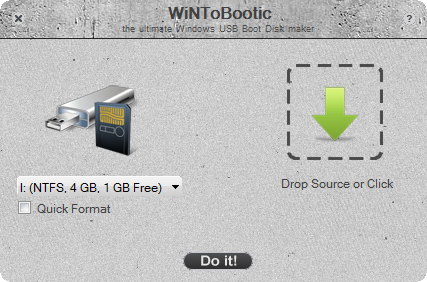
Faites glisser l’image ISO dans la case « Drop Source or Click ».
Si vous êtes en possession du CD ou DVD de Windows, vous pouvez également faire glisser votre DVD se trouvant dans « Ordinateur » (ou « Poste de travail ») dans la case « Drop Source or Click ».
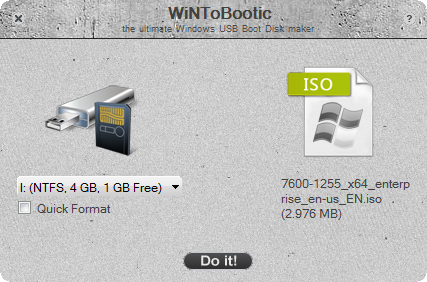
La clé USB doit être formatée. Vous avez le choix de faire un formatage classique (lent) ou bien un formatage rapide en cochant ou non l’option « Quick Format ».
Cliquez sur Do it!
Des messages d’alertes s’afficheront, cliquez sur OK pour confirmer.
La procédure formatera votre clef USB, cela effacera donc son contenu totalement.
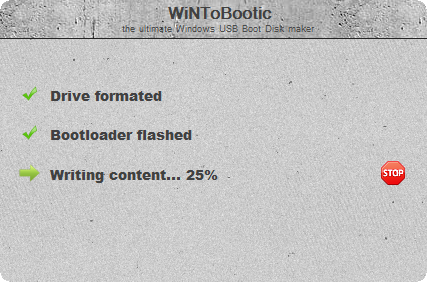
La création de votre clé USB bootable est en cours. Cela peut prendre 10 à 30 minutes.
Lorsque la clef est prête, un message s’affiche pour confirmer le succès de l’opération.
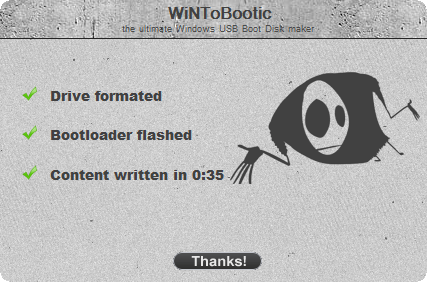
Voilà, vous pouvez maintenant installer Windows sur votre ordinateur avec votre clé USB bootable.
N’oubliez pas de paramétrer votre BIOS afin de booter sur votre clef pour lancer l’installation.


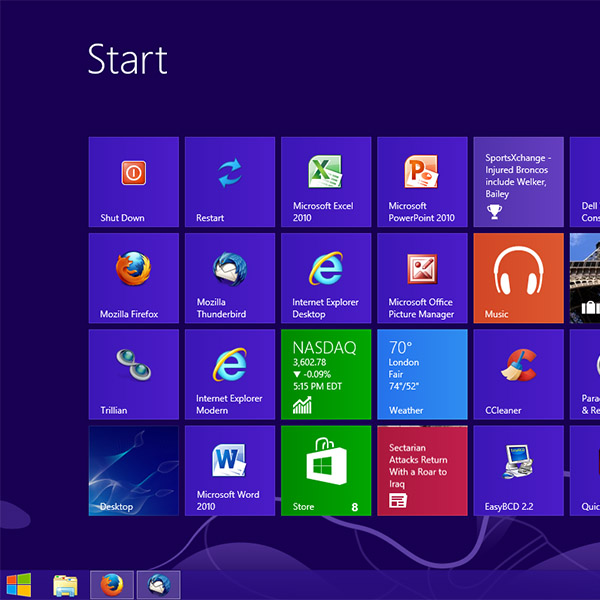
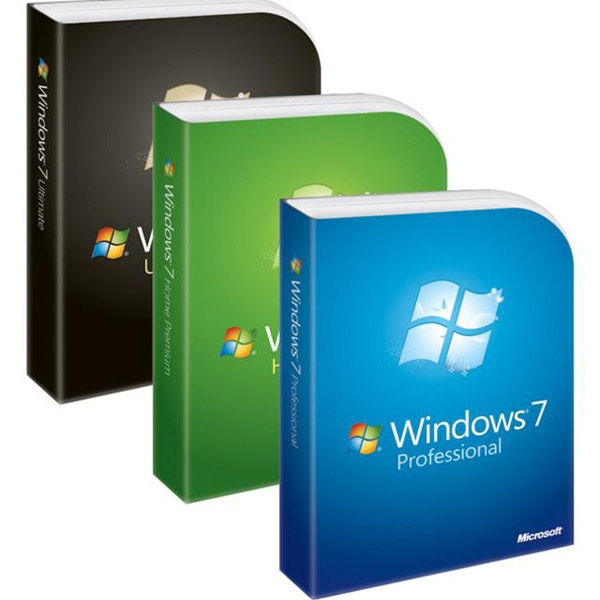




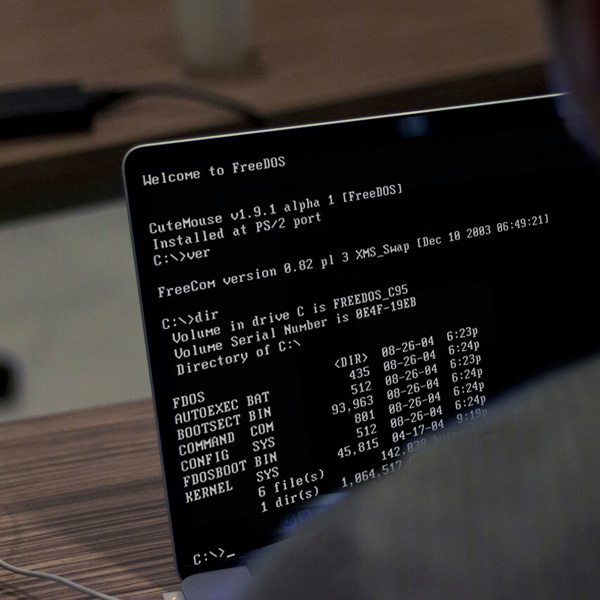

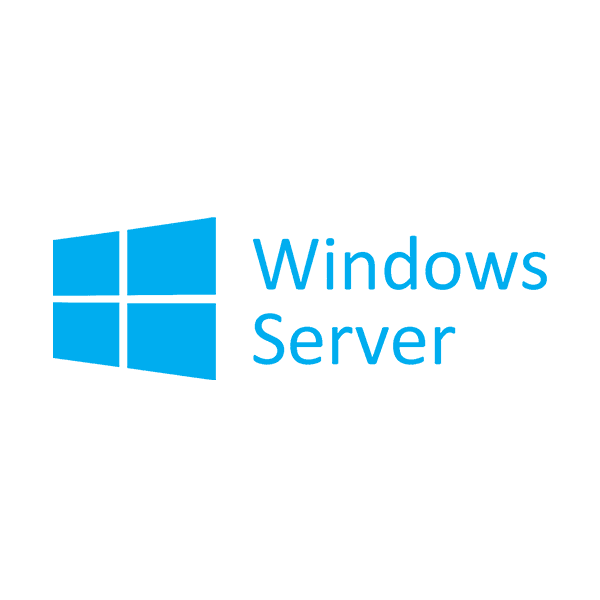


merçi beaucoup ami
merçi beaucoup
Merci beaucoup Sia pour cette procédure simple qui m’a permis de créer une clé bootable sans aucune difficulté. Cela m’a vraiment aidé.
Magnifique, aussi simple que ça il n’ y a pas mieux. merci
Excellent…merci beaucoup
Merci, j’avais besoin de réinstaller mon os pro
un pur produit d’ingeniosité clair et simple
Merci bien
bonjour super simple ,,super merci merci
MERCI, MERCI et MERCI.
Merci Sia ( Avec un gand M !!!)
merci bp
merci
Merci infiniment informaticien. mais toutefois j’ai une petite remarque, un jour j’ai formaté ma clé usb de 4GB et j’ai fait un copier coller d’un DVD windows 7 sur cette clé et ça fonctionne sans aucun pb. bizarre non? peut être tous les ingrédients étais sur ce DVD!!!!!!
Merci encore une fois
non c’est que ta clée usb posede deja le fichier boot win d’origne c’est un fichier qui ne peut etre vue ni supprimer c’est pour sa
Super logiciel!! Deux clics et il fait tout le reste ^^
Merci 🙂
On espère qu’il fait l’affaire
Et Finalement merci de votre Effort
Extra, merci mille fois !
thxxx ever so much that s was so easy
Merci beaucoup,
c’est super. je vous dis bien merci. j’ai créé la clé bootable et j’ai pu faire l’installation
c’est super. je vous dis bien merci Super logiciel!!
merci
Super génial cet outil. J’ai un problème avec un Windows 8.1 professionnel et avec cet outil je vais pouvoir booter ma clé pour démarrer mon PC
Merci
Super outils merci beaucoup ! Mais je me permet de demander pourquoi le logo de l’Ukraine est-il présent?
Grand merci pour le tuyau & les explications !
j’ai souvent vu des gens sortir de grands encodages pour une petite chose mais là je vois un petit outil qui fait des merveilles en un clic vraiment bravo à l’ingénieur de cette merveille. continuez dans ce sens
Je vous remercie beaucoup.
Salut, j’ai rencontré un problème lors de la procédure, la création s’est arrêté à 10%… et m’a donc marqué « Failed ».
Est ce que cela vient de mon iso ou de ma clé ? Merci beaucoup en avance pour vos réponses.
Je pense que sa vient de l’iso , sinon as tu essayer de relancer avec le même iso ?
Bonjour, déja merci pour ce tuto mais est ce normal de rester bloque sur 6% depuis 1 ou 2 minutes ?
Merci de ta réponse .
merci bcp pour ce logiciel et la procédure d ‘installation
merci beaucoup !!!
votre tuto est san precedent.
Merci
Est-ce que cette procédure peut être appliquée avec sur une tablette Windows 8.1, mais dont la clé est malheureusement dans bios (cachée bien sûr) ?
Merci à l’avance de votre aide.
Luis.
Merci sa marche
Vraiment merci beaucoup sur votre aide
Merci mon Ami c’est très efficace & simple..petit conseil d’un programmeur médiocre une fenêtre plus simple et flottante (onTop) aurait été bien visible,claire et à la portée. Encore un Soft fort et gratuit… God Bless you & the Free .. Youcef d’Algérie.
Merci…c’est simple..
vraiment merci c’est très simple et pratique
Merci infiniment.
Bonjour, où puis-je trouver l’ISO de windows 8, faut il une clé de produit et enfin ce qu’on aura mis sur la clé usb sera graver ou il sera possible de l’effacer ensuite ?
Merci d’avance pour votre réponse.
Felicitations , très simple d’utilisation votre programme
Bonjour, ce tuto a l’air excellent mais ce n’st pas vraiment ce que je cherche,
J’aimerais savoir si il existe une solution pour installer Windows sur une cle usb qui remplacerai le disque dur
c’est a dire que si j’enleve mon disque dur et laisse seulement ma clef usb elle serait l’equivalent du disque dur en amovible.
merci infiniment.
Bonjour,
Au cas ou, ça peut aider :
Je viens de lancer la procédure mais j’ai un message d’erreur au moment ou je clique sur « Do It » : « L’accès au chemin d’accès « X:\autorun.inf est refusé » (x étant ma clé USB)
J’ai formaté ma clé USB avant, elle est en NTFS.
En fait, mon antivirus bloqualit la création d’un fichier autorun…je ne sais du tout pourquoi.
Merci pour ce tuto ! Je lance la procédure ^^
merci infiniment frère soit toujour a cote pour l’aide
Merci Sia ! 🙂
Simple et efficace, merci beaucoup!!!